Как отключить интеграцию SkyDrive в Windows 8.1.

Если у вас установлена Windows 8.1, вы заметите, что обновление идёт с глубокой интеграцией SkyDrive . Обновление включает в себя бесшовный File Explorer,сохранить документ и интеграция Camera Roll, только чтобы дать пользователям довольно быстрый способ для сохранения файлов в облако.Можно сказать,что в интеграции SkyDrive не хватает параметров конфигурации. Там нет никакого выбора, в поле зрения, чтобы удалить службу, если вы хотите это сделать.Если вы не используете SkyDrive, вы можете отключить его интеграцию в ОС Windows 8.1.Следуя этому руководству, чтобы узнать, как вы можете сделать это.
Отключить интеграцию SkyDrive в Windows 8.1
Отключение службы требует доступа к редактору групповых политик.Нажмите комбинацию клавишWin + R,чтобы вызвать диалоговое окно «Выполнить» . В диалоговом окне,введите тип gpedit.msc и нажмите Ввод.
Появится редактор локальной групповой политики,перейдите к следующему пути:
Политика локального компьютера\Конфигурация компьютера\ Административные шаблоны \ Компоненты Windows \ SkyDrive
Затем дважды щелкните на параметр политики «Запретить использование SkyDrive для хранения файлов». Выберите Включено и нажмите кнопку Применить / OK.
Заметьте, что, когда вы включите этот параметр политики, вы не сможете получить доступ к файлам SkyDrive из приложения SkyDrive.Узел SkyDrive уйдёт из Проводника левой навигационной панели. Синхронизация файлов остановится!Кроме того, внесённые изменения,помешают приложениям и функциям взаимодействовать с облаком Microsoft, в том числе сервисом хранения:
- Невозможность загружать фотографии и видео из папки камеры.
- Пользователям станет невозможным доступ к SkyDrive из приложения SkyDrive и выбор файлов.
- Магазин приложений Windows не будет иметь доступа к SkyDrive с использованием WinRT API.
Если вы хотите отменить изменения, просто выберите Не задан. Как только это закончится,все ваши приложения и функции начнут функционировать с SkyDrive и он снова появится в File Explorer.
[share-locker locker_id=»bb657cfb407d1bfc3″ theme=»blue» message=»Если Вам понравилась эта статья,нажмите на одну из кнопок ниже.СПАСИБО!» facebook=»true» likeurl=»CURRENT» vk=»true» vkurl=»CURRENT» google=»true» googleurl=»CURRENT» tweet=»true» tweettext=»» tweeturl=»CURRENT» follow=»true» linkedin=»true» linkedinurl=»CURRENT» ][/share-locker]



 Август 20th, 2013
Август 20th, 2013  Данил
Данил
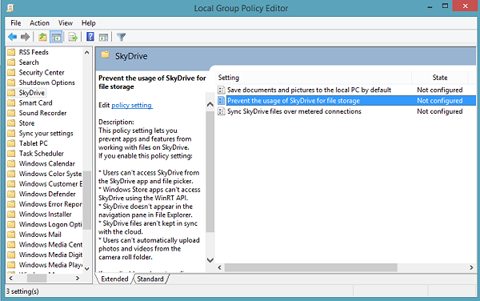
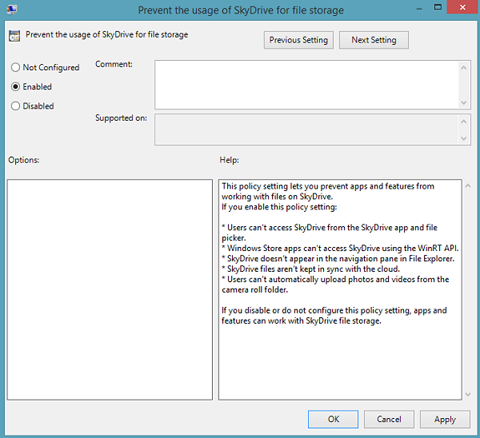
 Опубликовано в
Опубликовано в  :
: